Können Sie gleichzeitig mehrere Teamkonten verwenden?
Ja, Sie können mehrere Microsoft -Team -Konten gleichzeitig über Problemumgehungen verwenden. 1. Verwenden Sie separate App -Instanzen wie die Desktop -App für ein Konto und die Webversion in einem inkognito- oder inprivierten Fenster für ein anderes. 2. Verwenden Sie Teams für den persönlichen Gebrauch neben der Arbeits-/Schulversion, wenn Sie ein persönliches Konto verwenden. 3. Verwalten Sie Konten über verschiedene Browserprofile, um die Sitzungen isoliert zu halten. 4. Alternativ melden Sie sich beim Wechseln von Konten an und kehren Sie sie zurück, obwohl dies weniger bequem ist. Beschriftung von Apps und vorsichtig mit Benachrichtigungen und Dateifreigabe zu vermeiden, hilft, Verwirrung zu vermeiden.

Ja, Sie können gleichzeitig mehrere Microsoft -Team -Konten verwenden - aber nicht so, wie Sie es erwarten. Im Gegensatz zu einigen Messaging-Apps, mit denen Sie nahtlos zwischen Konten wechseln können, bieten Teams keine integrierte Multi-Account-Funktion wie diese. Es gibt jedoch Problemumgehungen, die es ermöglichen, mehr als ein Konto zu verwalten, ohne sich ständig ein- und auszuloggen.
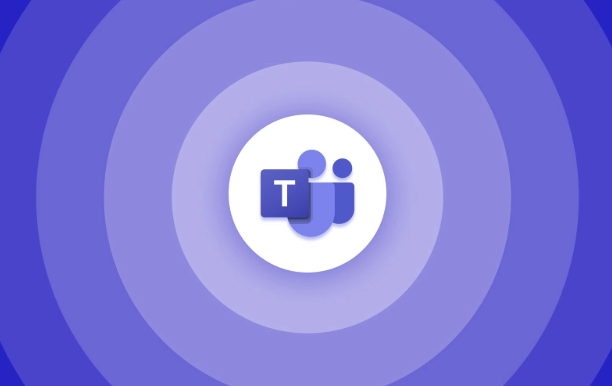
Verwenden Sie mehrere Konten mit separaten Apps
Die häufigste Möglichkeit, mehrere Teamkonten auszuführen, besteht darin, separate Instanzen der App zu verwenden. Dies bedeutet normalerweise, verschiedene Versionen von Teams zu installieren:
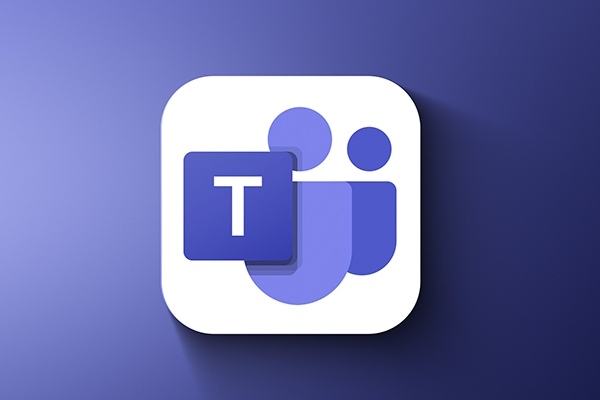
- Desktop -App: Sie können die reguläre Microsoft -Team -App für ein Konto installieren.
- Webversion: Öffnen Sie ein anderes Konto in Ihrem Browser (vorzugsweise in einem inprivierten oder inkognito -Fenster).
- Teams für den persönlichen Gebrauch: Wenn eines der Konten ein persönliches Microsoft -Konto ist (wie Outlook.com), können Sie neben der Arbeits-/Schulversion die Version „Personal Personals Personal“ verwenden.
Jede Instanz läuft separat, sodass Sie gleichzeitig in jedem Konto angemeldet bleiben können.
Tipp: Benennen Sie die Verknüpfungen oder Desktop -Symbole um, damit Sie leicht feststellen können, welche Instanz für welches Konto ist.

Das Ein- und Ausbau ist immer noch eine Option
Wenn Sie nicht mehrere Apps oder Browser -Windows jonglieren möchten, können Sie sich beim Wechseln von Konten anmelden und wieder einmutieren. Es ist weniger bequem, funktioniert aber gut, wenn Sie nur gelegentlich ein zweites Konto überprüfen müssen.
Um die Konten zu wechseln:
- Melden Sie sich über Ihre Profileinstellungen aus dem aktuellen Konto an.
- Melden Sie sich mit den anderen Kontoanmeldeinformationen an.
Diese Methode ist am besten für Personen geeignet, die nur gelegentliche Zugriff auf ein zweites Konto benötigen.
Browserprofile machen es einfacher
Wenn Sie es vorziehen, die Webversion von Teams zu verwenden, können Sie Browser wie Chrome oder Edge separate Profile erstellen. Jedes Profil kann verwendet werden, um sich in ein anderes Team -Konto anzumelden.
So wie: wie:
- Erstellen Sie zwei verschiedene Browserprofile.
- Melden Sie sich in Teams an, die in jedem Profil ein anderes Konto verwenden.
- Halten Sie beide nebeneinander offen.
Dies vermeidet Verwirrung und hält Cookies/Cache getrennt, sodass Sie nicht versehentlich Konten mischen.
Achten Sie auf Verwirrung
Das Verwalten mehrerer Konten kann verwirrend werden, insbesondere wenn Sie Benachrichtigungen von beiden erhalten. Ein paar Dinge, die Sie beachten sollten:
- Beschriften Sie Ihre Fenster oder Apps klar.
- Vermeiden Sie es, Besprechungen auf dem falschen Konto zu akzeptieren.
- Seien Sie vorsichtig, wenn Sie Dateien teilen oder chatten - stellen Sie sicher, dass Sie in der richtigen Sitzung sind.
Es ist leicht zu vergessen, auf welchem Konto Sie sich befinden, insbesondere wenn beide ähnliche Namen oder Kontaktlisten haben.
So funktioniert es im Grunde genommen - nicht perfekt, aber mit ein bisschen Setup machbar.
Das obige ist der detaillierte Inhalt vonKönnen Sie gleichzeitig mehrere Teamkonten verwenden?. Für weitere Informationen folgen Sie bitte anderen verwandten Artikeln auf der PHP chinesischen Website!

Heiße KI -Werkzeuge

Undress AI Tool
Ausziehbilder kostenlos

Undresser.AI Undress
KI-gestützte App zum Erstellen realistischer Aktfotos

AI Clothes Remover
Online-KI-Tool zum Entfernen von Kleidung aus Fotos.

Clothoff.io
KI-Kleiderentferner

Video Face Swap
Tauschen Sie Gesichter in jedem Video mühelos mit unserem völlig kostenlosen KI-Gesichtstausch-Tool aus!

Heißer Artikel

Heiße Werkzeuge

Notepad++7.3.1
Einfach zu bedienender und kostenloser Code-Editor

SublimeText3 chinesische Version
Chinesische Version, sehr einfach zu bedienen

Senden Sie Studio 13.0.1
Leistungsstarke integrierte PHP-Entwicklungsumgebung

Dreamweaver CS6
Visuelle Webentwicklungstools

SublimeText3 Mac-Version
Codebearbeitungssoftware auf Gottesniveau (SublimeText3)

Heiße Themen
 1597
1597
 29
29
 1487
1487
 72
72
 Microsoft führt App-Bewertungen und Rezensionen für Microsoft Teams-Apps ein
Nov 08, 2023 pm 11:21 PM
Microsoft führt App-Bewertungen und Rezensionen für Microsoft Teams-Apps ein
Nov 08, 2023 pm 11:21 PM
Apps in Microsoft Teams erweitern die Teams-Funktionalität auf Mobilgeräten und Desktops. Microsoft Teams-Anwendungen ähneln webbasierten SaaS-Anwendungen, müssen nicht lokal installiert werden und können nur im zulässigen Umfang funktionieren. Im Microsoft Teams Store gibt es mehr als 2.000 Apps, von denen einige sehr beliebt sind. Kollaborations-Apps von Adobe, Atlassian und Workday haben monatlich mehr als 10.000 aktive Benutzer in Teams. Gestern gab Microsoft bekannt, dass es Bewertungen und Rezensionen für die Microsoft Teams-App einführt. Dies hilft nicht nur Benutzern bei der Auswahl von Apps, die ihren Zwecken entsprechen, sondern ermöglicht auch Entwicklern
 „Microsoft Teams Premium erweitert die GPT-Funktionalität mit OpenAI'
Apr 22, 2023 pm 11:04 PM
„Microsoft Teams Premium erweitert die GPT-Funktionalität mit OpenAI'
Apr 22, 2023 pm 11:04 PM
Wenn Sie ChatGPT-Schreiben noch nicht verwendet haben, können Sie es bald über das Microsoft Teams Premium Microsoft 365-Plug-in erleben. Teams Premium ist jetzt für reguläre Benutzer verfügbar. Microsoft gab bekannt, dass die neuen Funktionen der künstlichen Intelligenz von Teams Premium (z. B. die intelligente Überprüfung von Besprechungsinhalten) durch die GPT-3.5-Serie groß angelegter Sprachmodelle bereitgestellt werden. Der beliebte Chatbot ChatGPT von OpenAI basiert auf diesen groß angelegten Sprachmodellen. Die künstlichen Intelligenzfunktionen von Teams Premium stehen Entwicklern über die Azure OpenAI-Dienst-API von Microsoft zur Verfügung. Microsoft sagte in einer Ankündigung: „Teams Premium bringt am meisten.“
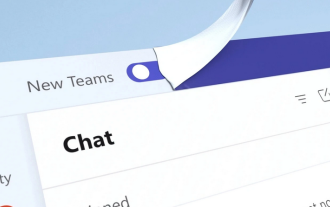 Microsoft gestaltet Teams neu: Installationsgeschwindigkeit wird verdoppelt und Speicherverbrauch um 50 % reduziert
Mar 04, 2024 pm 10:55 PM
Microsoft gestaltet Teams neu: Installationsgeschwindigkeit wird verdoppelt und Speicherverbrauch um 50 % reduziert
Mar 04, 2024 pm 10:55 PM
In den neuesten Nachrichten gab Microsoft heute bekannt, dass es eine neue Version der Microsoft Teams-Anwendung auf Win10/Win11-Systemen in Form einer öffentlichen Vorschau veröffentlichen wird. Jeff Teper, Präsident von Microsoft Collaboration Applications and Platforms, sagte in einem Blogbeitrag, dass das Kerndesign der neuen Version der Anwendung auf Geschwindigkeit und Benutzerfreundlichkeit liege. Der übersetzte Teil des offiziellen Blogbeitrags lautet wie folgt: Wir hören immer auf das Feedback der Benutzer, deshalb haben wir die Teams-App von Grund auf auf Geschwindigkeit, Leistung, Flexibilität und Intelligenz ausgelegt. Läuft 2x schneller und verbraucht 50 % weniger Speicher, sodass Sie Zeit sparen und effektiver zusammenarbeiten können. Wir haben auch die Benutzererfahrung vereinfacht, um die Nutzung zu vereinfachen, sodass Benutzer alles an einem Ort finden können. Wir haben auch eine Reihe von Verbesserungen eingeführt
 Was ist das Besprechungszeitlimit für die kostenlose Version der Teams?
Jul 04, 2025 am 01:11 AM
Was ist das Besprechungszeitlimit für die kostenlose Version der Teams?
Jul 04, 2025 am 01:11 AM
MicrosoftTeams'FreeversionLimitsMeetingstoppo60Minutes.1.ThisappliestomeetingswithexternalParticipantorororwithinanorganization.2.DelimitdoesnotaffektinternalmeetingswhereallsareSresthesameorganisierung
 Wie füge ich Teams eine App hinzu?
Jul 11, 2025 am 02:28 AM
Wie füge ich Teams eine App hinzu?
Jul 11, 2025 am 02:28 AM
Es gibt drei Möglichkeiten, Anwendungen in Microsoft -Teams hinzuzufügen: Erstens suchen und addieren Sie häufig verwendete Anwendungen auf der Registerkarte "Anwendungen", geben Sie "Weitere Anwendungen" über das Menü links ein, klicken Sie auf die Schaltfläche "Hinzufügen", um sie zu installieren, und fügen Sie dann den Anwendungsinhalt in den Chat oder Kanal ein. Zweitens fügen Sie installierte Anwendungskomponenten in den Kanal oder Chat hinzu, klicken Sie auf das Zeichen "" Signieren ", um die entsprechende Anwendung auszuwählen und die Einstellungen zu initialisieren und Funktionen wie das Freigeben von Aufgabenlisten zu realisieren. Drittens stellen Administratoren Anwendungen in Stapeln ein, laden oder aktivieren Anwendungspakete über das Teams Management Center hoch und konfigurieren die Nutzungsberechtigungen, die für Tools für Unternehmensanpassung geeignet sind. Wählen Sie die richtige Methode entsprechend Ihrer Identität und Szene und Sie können sie schnell hinzufügen.
 Wie verwischt ich meinen Hintergrund in einem Teamanruf?
Jul 16, 2025 am 03:47 AM
Wie verwischt ich meinen Hintergrund in einem Teamanruf?
Jul 16, 2025 am 03:47 AM
Die Methode zum Verwischen des Hintergrunds in den Videoaufrufen von Teams lautet wie folgt: 1. Stellen Sie sicher, dass das Gerät die virtuelle Hintergrundfunktion unterstützt. Sie müssen das Windows 10- oder 11 -System, die neueste Version von Teams und eine Kamera verwenden, die die Beschleunigung der Hardware unterstützt. 2. Klicken Sie in der Besprechung auf "Drei Punkte" → "Hintergrundeffekt anwenden" und wählen Sie "Blur", um den Hintergrund in Echtzeit zu verwischen. 3. Wenn Sie die integrierte Funktion nicht verwenden können, können Sie Software von Drittanbietern ausprobieren, manuell physische Hintergründe einrichten oder eine externe Kamera mit KI-Funktion verwenden. Der gesamte Prozess ist einfach, aber Sie müssen auf die Systemversionen und Hardwarekompatibilitätsprobleme achten.
 Können Sie gleichzeitig mehrere Teamkonten verwenden?
Jul 06, 2025 am 01:24 AM
Können Sie gleichzeitig mehrere Teamkonten verwenden?
Jul 06, 2025 am 01:24 AM
Ja, YoucanusemultiPlemedrosoftTeamsAccountSsimultanultan -ThroughArounds.1.UseSeparateAppinStancesuchasthedesktopAppForoneACountandTheWebversioninanincognitoorinprivatwindowforanotherother
 Wie leite ich eine Chat -Nachricht in Teams weiter?
Jul 08, 2025 am 12:58 AM
Wie leite ich eine Chat -Nachricht in Teams weiter?
Jul 08, 2025 am 12:58 AM
Der Weg, Nachrichten in Microsoft -Teams weiterzuleiten, besteht darin, das Menü "..." zu verwenden. Die spezifischen Schritte sind wie folgt: 1. Öffnen Sie die Chat -Konversation und finden Sie die Nachricht, die Sie weiterleiten und schweben (oder klicken), um drei Punkte anzuzeigen. 2. Klicken Sie auf "Vorwärts" und wählen Sie dann Kontakt oder Gruppen senden. Diese Methode ist für Einzel- und Gruppen-Chats geeignet, wird jedoch nur von Mitgliedern innerhalb der Organisation akzeptiert. Es ist zu beachten, dass die Weiterleitung nur eine einzige Nachricht enthält und nicht mit einem vollständigen Konversationskontext ausgestattet ist. Es wird empfohlen, Anweisungen hinzuzufügen, damit der Empfänger den Inhalt verstehen kann. Wenn die Nachricht eine Datei oder einen Link enthält, wird sie außerdem bei der Weiterleitung beigefügt, der Empfänger muss jedoch über die entsprechenden Berechtigungen verfügen, um auf extern gespeicherte Inhalte (z. B. OneDrive oder SharePoint) zugreifen zu können.






